これまで開発方法を紹介してきた「クラウドフロー」と「デスクトップフロー」は、組み合わせることで「ハイブリッドフロー」としてさらなるパワーアップが実現可能です。今回はこの「ハイブリッドフロー」の開発方法を紹介してゆきましょう。
目次
ハイブリッドフローの実行環境
ハイブリッドフローは、クラウドフローからデスクトップフローを呼び出すことで実現します。(残念ながら現時点ではデスクトップフローからクラウドフローを呼び出す機能は提供されていません。)当然のことながら、PCにPower Automate Desktopがインストールされていることが前提となります。さらに、オンプレミスデータゲートウェイのインストールも完了している必要があります。オンプレミスデータゲートウェイはクラウドフローとデスクトップフローの橋渡し役を担います。それぞれのインストールの方法についてはこちら(https://developers.gmo.jp/2546/)を参考にしてください。
ハイブリッドフローで必要なライセンス
加えてライセンスのお話しになります。クラウドフローからアクションとしてデスクトップフローを呼び出す機能は、プレミアムコネクタに当たるのでMicrosoft365やOffice365に付属している「Power Automate for Office365」のライセンスからでは利用することができません。プレミアムコネクタを利用してデスクトップフローを呼び出すハイブリッドフローを利用する場合は「Power Automate per user with attended RPA (1ユーザーあたり¥4,350/月)」が必要となります。
さらに、Power Automate Desktopを呼び出す場合「「アテンド型」」と「非アテンド型」の実行モードが選択できるようになっています。デスクトップにユーザーがログインしている状態で実行するのが「アテンド型」、完全にサインアウトしている状態でも実行できるのが「非アテンド型」となります。「アテンド型」はログイン済みのデスクトップセッション上で稼働するのでユーザーがそのPCを専有している状態で稼働します。一方「非アテンド型」はデスクトップのセッションを必要とせずバックグラウンドで実行されるのでユーザーのログインすら必要としません。
「非アテンド型」を選択した場合は、別途ライセンスとして「Unattended (無人型) RPA add-on (1ボットあたり \17,000/月)」が必要となります。
| ライセンス | 価格 | 利用可能範囲 |
| Power Automate Desktop | 無料 | デスクトップ上の操作の自動化が可能 |
| Power Automate for Office365 | Microsoft365・Office365に含まれる | Power Automateと一部のコネクタが利用可能 |
| Power Automate per user with attended RPA | 1人あたり4,350円/月 | Power Automate の全ての機能が利用可能 |
| Unattended RPA add-on | 1ボットあたり17,000円/月 | 無人でフローを実行する場合は必須 |
以下は、Microsoft365 + Power Automate per user with attended RPA を割り当てた状態です。プラミアムコネクタのPower Automate Desktopのフローの呼び出しと、アテンド型(有人)の実行が可能となっています。
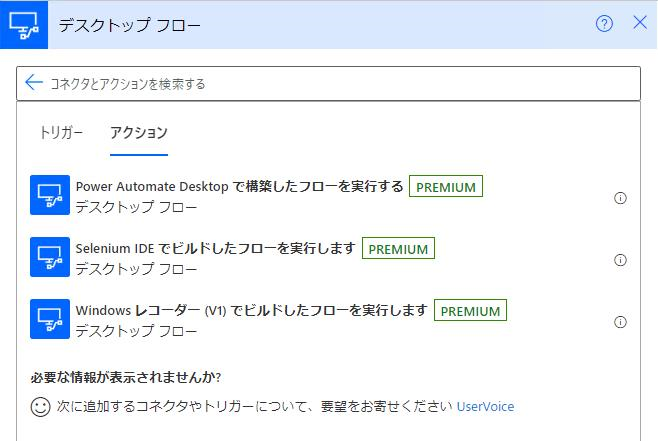
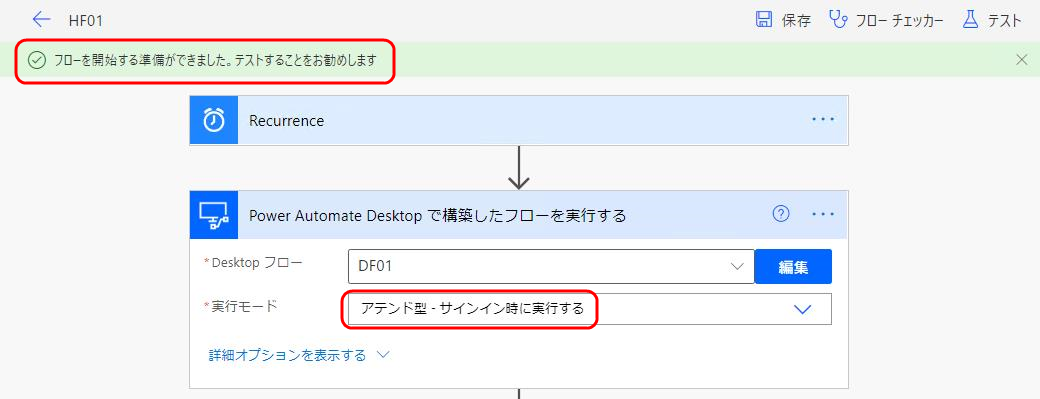
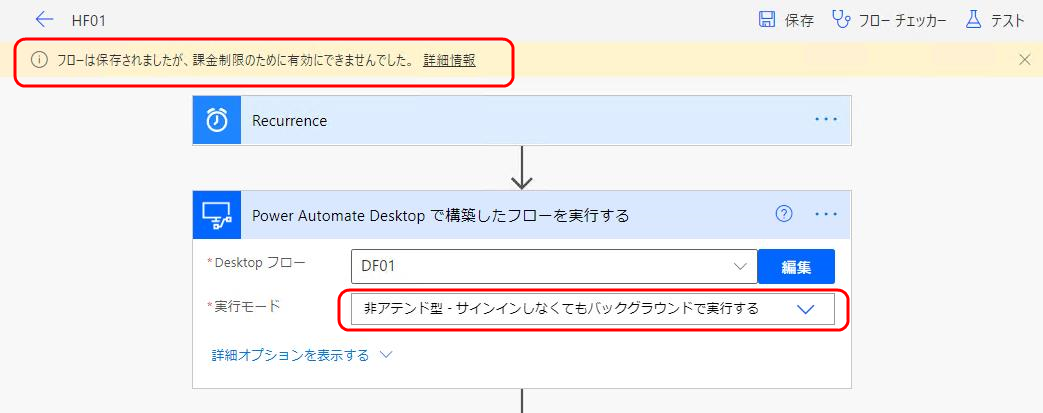
ハイブリッドフロー
今回作成するフローの内容は以下のステップです。
- [クラウドフロー]毎日一定の時刻にデスクトップフローを起動する
- [デスクトップフロー]GMOインターネットの株価を取得してExcelに記録
- [クラウドフロー]Teamsに完了メッセージを表示
[デスクトップフロー]GMOインターネットの株価を取得してExcelに記録の部分は前回作成したデスクトップフローをそのまま利用することにします。
Microsoft365のポータルサイトにログインし、「Power Automate」を選択します。「作成」から「スケジュール済みクラウドフロー」を選択します。
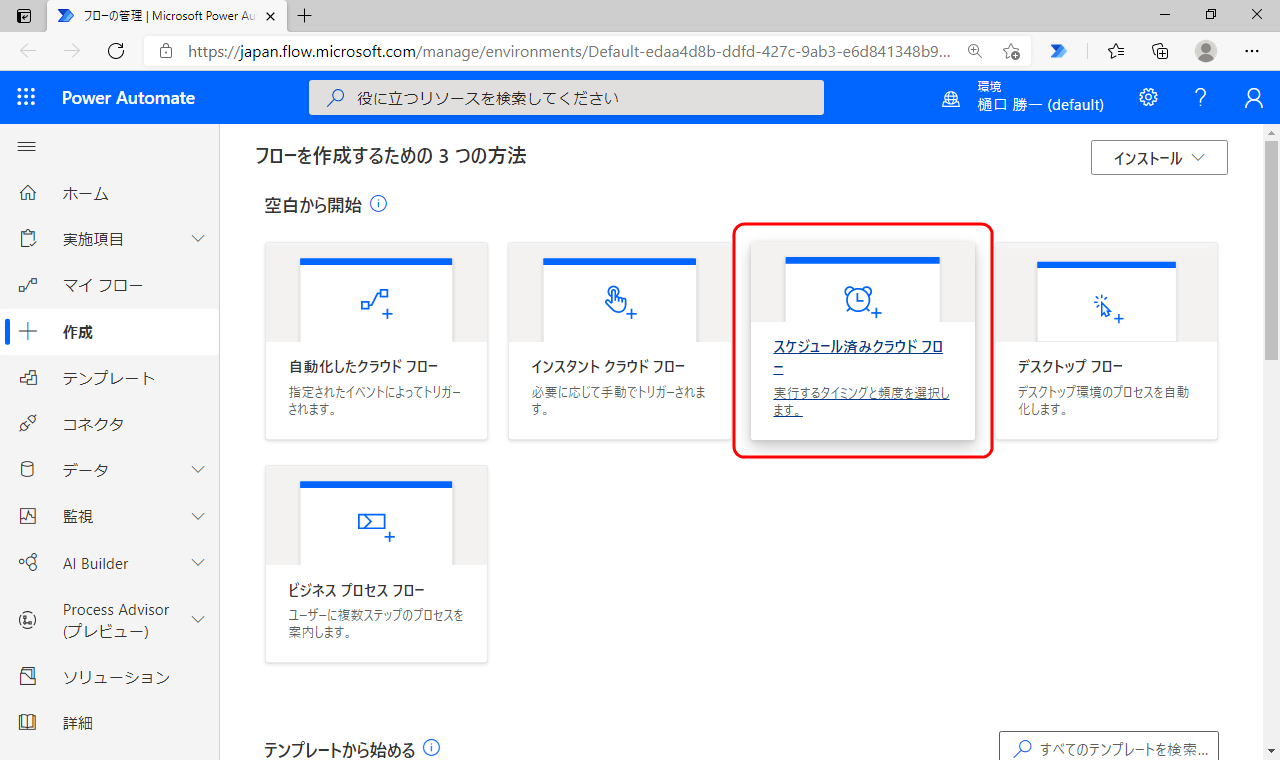
フローの名前と実行する時間を設定します。1日に1度16時に繰り返し実行します。
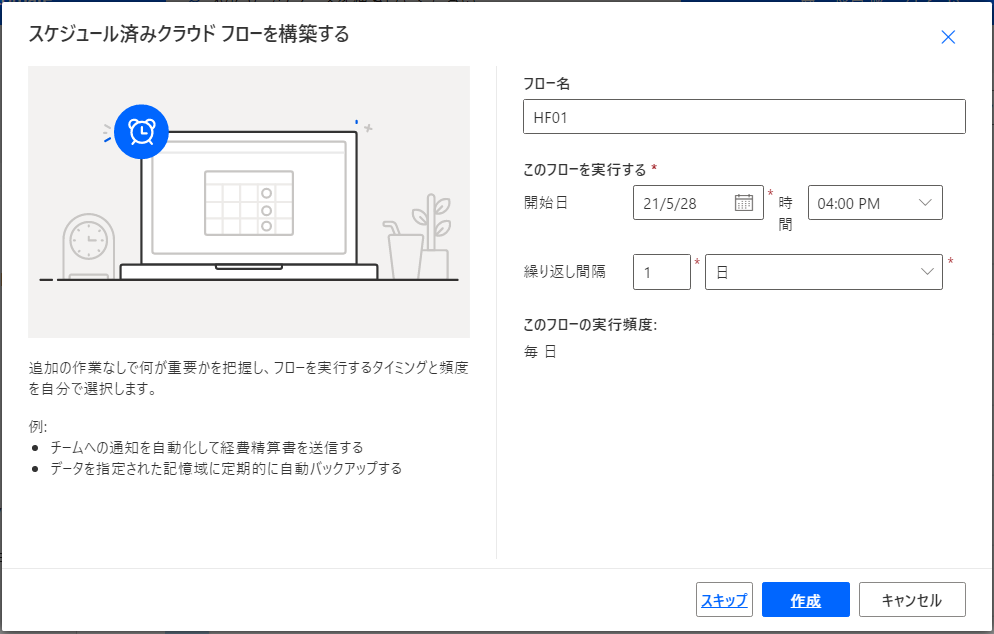
「新しいステップ」を選択します。
“デスクトップ”で検索してデスクトップフローのコネクタ一覧を表示します。「Power Automate Desktopで構築したフローを実行する」を選択します。
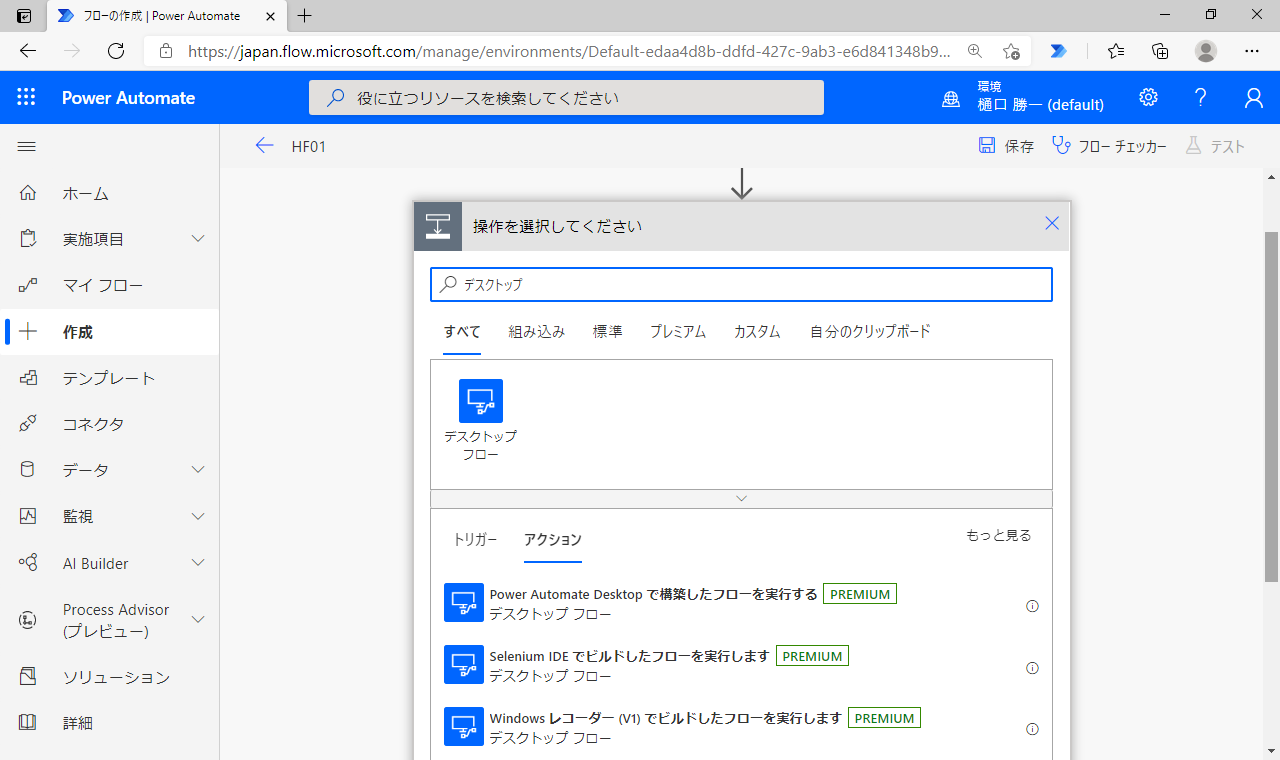
オンプレミスデータゲートウェイのインストールが完了していれば、「Desktopフローの一覧」で開発済みのデスクトップフローが選択できます。ここでは前回開発した“DF01”を選択します。今回の「実行モード」では「アテンド型・サインイン時に実行する」を選択します。
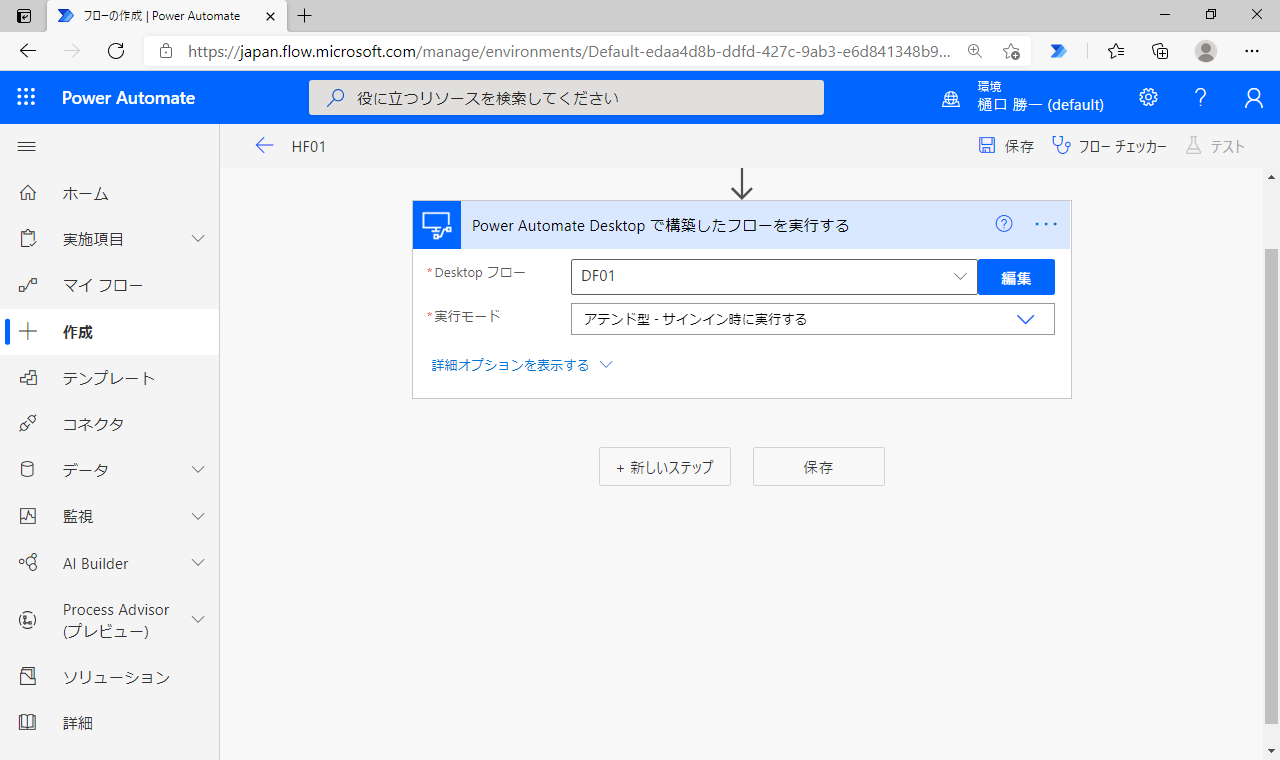
さらに「新しいステップ」を選択してTeamsのコネクタから「メッセージを投稿する」を選択します。
フローの完了メッセージを送る設定を行います。
ここまで完了したら、一度「保存」を選択してテストを実施してみましょう。
ただし、テストや本番実行時の注意として、呼び出すブラウザ(EdgeやChromeなど)はすべて閉じておくか、InPrivateで開いた状態のままフローを実行する必要があります。
今回はInPrivateで開いて右上の「テスト」を選択します。
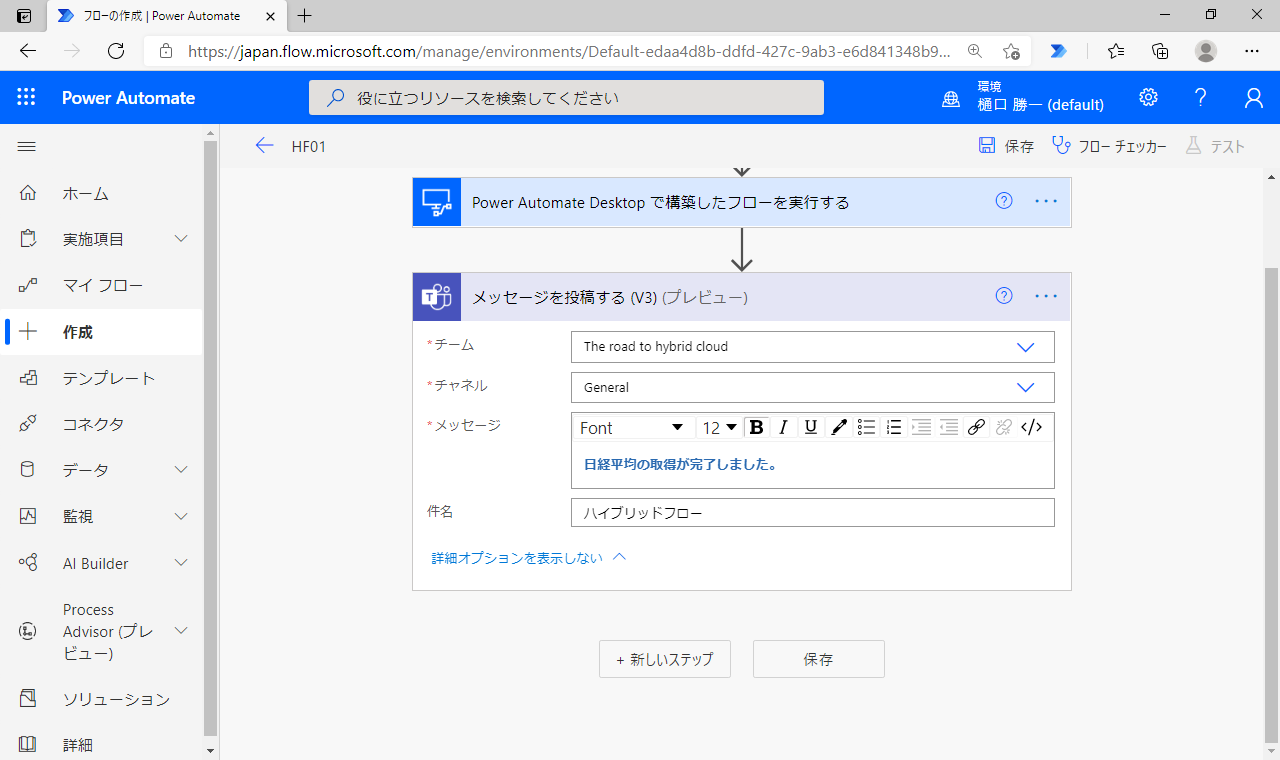
エラー無くハイブリッドフローが実行されました。
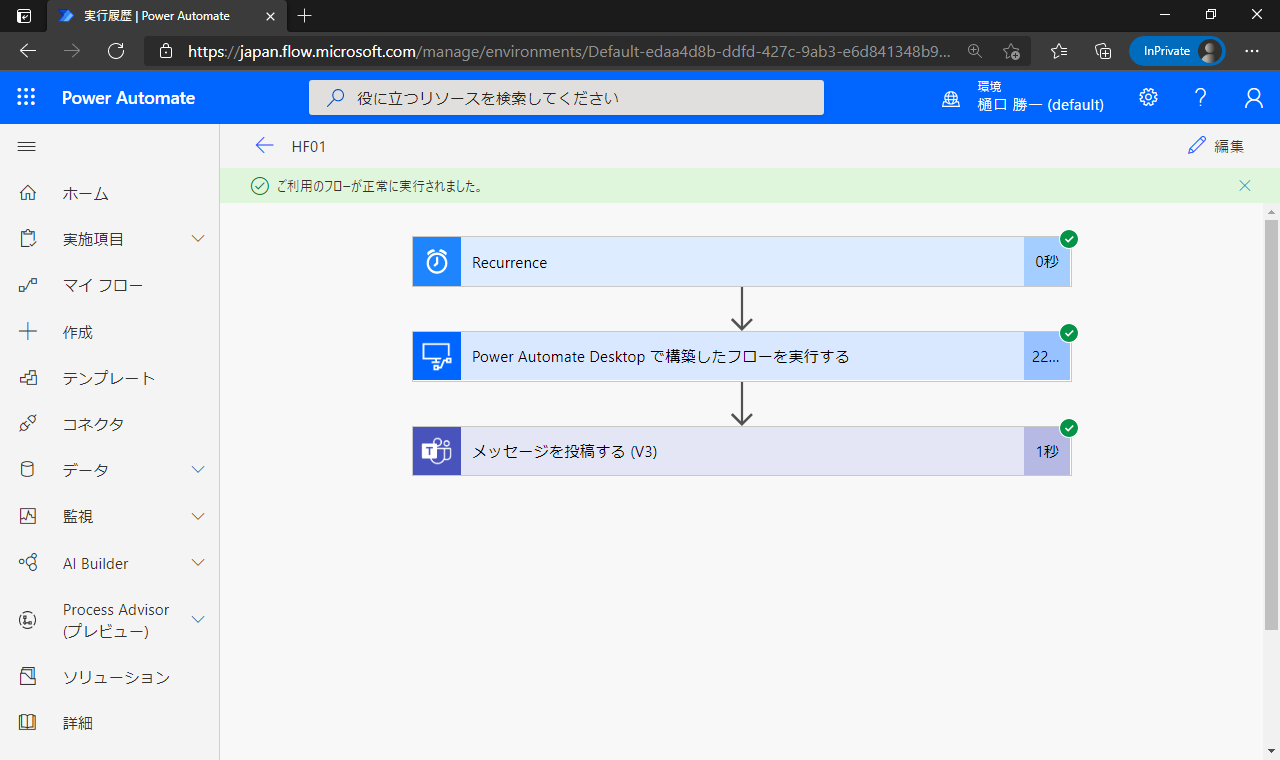
実行結果もExcelへの転記とTeamsへのメッセージ送信も完了しています。
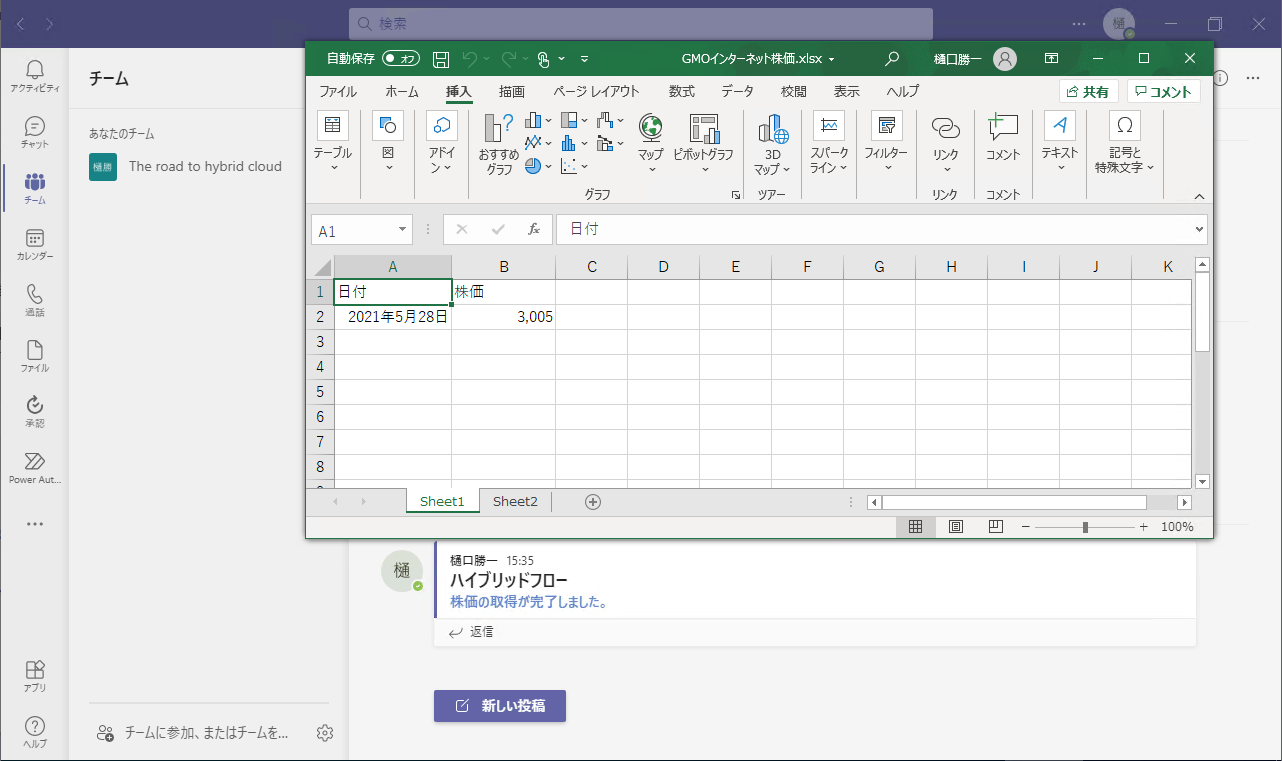
以上、Power Automate / Desktopによるハイブリッドフローの開発方法を紹介しました。
Power Automate Desktopはアクションのみでしか開発ができない仕様となっているので、スケジュールにしたがって定期的に実行する場合はハイブリッドフローが必須となります。今回はスケジュールからのトリガーとしましたが、「One Driveに新しいファイルが保存されたとき」や「メールが届いたとき」など各種クラウドサービスをトリガーとして、デスクトップフローと組み合わせたハイブリッドフローの開発ももちろん可能です。
アイデア次第では独自の新しいサービスや業務システムまで開発できる強力なハイブリッドフローはRPA開発に勧めです。
著書の紹介欄
Hyper-Vで本格的なサーバー仮想環境を構築。仮想環境を設定・操作できる!
できるPRO Windows Server 2016 Hyper-V
◇Hyper-Vのさまざまな機能がわかる ◇インストールからの操作手順を解説 ◇チェックポイントやレプリカも活用できる Windows Server 2016 Hyper-Vは、仮想化ソフトウェア基盤を提供する機能であり、クラウドの実現に不可欠のものです。 本書では、仮想化の基礎知識から、Hyper-Vでの仮想マシンや仮想スイッチの設定・操作、プライベートクラウドの構築、Azureとの連携などを解説します。

初めてのWindows Azure Pack本が発売
Windows Azure Pack プライベートクラウド構築ガイド
本書は、Windows Azure PackとHyper-Vを利用し、企業内IaaS(仮想マシン提供サービス)を構成するための、IT管理者に向けた手引書です。試用したサーバーは、最小限度の物理サーバーと仮想マシンで構成しています。Windows Azure Packに必要なコンポーネントのダウンロード、実際にプライベートクラウド構築する過程を、手順を追って解説しています。これからプライベートクラウドの構築を検討するうえで、作業負担の軽減に役立つ一冊です。

ブログの著者欄
採用情報
関連記事
KEYWORD
CATEGORY
-
技術情報(483)
-
イベント(180)
-
カルチャー(43)
-
デザイン(29)
TAG
- "eVTOL"
- "Japan Drone"
- "ロボティクス"
- "空飛ぶクルマ"
- 5G
- Adam byGMO
- AI
- AWX
- BIT VALLEY
- blockchain
- Canva
- ChatGPT
- ChatGPT Team
- Claude Team
- cloudflare
- cloudnative
- CloudStack
- CM
- CNDO
- CNDT
- CODEGYM Academy
- ConoHa
- ConoHa、Dify
- CS
- CSS
- CTF
- DC
- Designship
- Desiner
- DeveloperExper
- DeveloperExpert
- DevRel
- DevSecOpsThon
- Dify
- DNS
- Docker
- DTF
- Expert
- Felo
- GitLab
- GMO AIR
- GMO Developers Day
- GMO Developers Night
- GMO Developers ブログ
- GMO GPUクラウド
- GMO Hacking Night
- GMO kitaQ
- GMO SONIC
- GMOアドパートナーズ
- GMOアドマーケティング
- GMOイエラエ
- GMOクラウド]
- GMOグローバルサイン
- GMOサイバーセキュリティ大会議
- GMOサイバーセキュリティ大会議&表彰式
- GMOソリューションパートナー
- GMOデジキッズ
- GMOブランドセキュリティ
- GMOペイメントゲートウェイ
- GMOペパボ
- GMOリサーチ
- Go
- GTB
- Hardning
- Harvester
- HCI
- iOS
- IoT
- ISUCON
- JapanDrone
- Java
- JJUG
- K8s
- Kaigi on Rails
- Kids VALLEY
- LLM
- MetaMask
- MySQL
- NFT
- NVIDIA
- NW構成図
- NW設定
- OpenStack
- Perl
- perplexity
- PHP
- PHPcon
- PHPerKaigi
- PHPカンファレンス
- QUIC
- Rancher
- RPA
- Ruby
- Selenium
- Slack
- Slack活用
- Spectrum Tokyo Meetup
- splunk
- SRE
- SSL
- Terraform
- TLS
- TypeScript
- UI/UX
- vibe
- VLAN
- VS Code
- アドベントカレンダー
- イベントレポート
- インターンシップ
- オブジェクト指向
- オンボーディング
- お名前.com
- カルチャー
- コンテナ
- サイバーセキュリティ
- スクラム
- スペシャリスト
- セキュリティ
- ソフトウェアテスト
- チームビルディング
- デザイン
- ドローン
- ネットのセキュリティもGMO
- ネットワーク
- ヒューマノイド
- ヒューマノイドロボット
- プログラミング教育
- ブロックチェーン
- マルチプレイ
- ミドルウェア
- モバイル
- ゆめみらいワーク
- リモートワーク
- レンタルサーバー
- 京大ミートアップ
- 人材派遣
- 出展レポート
- 協賛レポート
- 基礎
- 多拠点開発
- 大学授業
- 宮崎オフィス
- 展示会
- 応用
- 技育プロジェクト
- 技術広報
- 新卒
- 暗号
- 業務効率化
- 業務時間削減
- 機械学習
- 決済
- 物理暗号
- 視覚暗号
- 高機能暗号
PICKUP















